今回は大学生がオンライン授業で揃えたいおすすめアイテムをご紹介します。
最近はコロナが落ち着き少しずつ対面授業が増えてきましたが今後もオンライン授業は一定数残ると考えられます。
どうせならこれから先の大学生活を見通して自宅のデスク環境を整えてしまいましょう。

- 新しく大学生になるため新生活の準備をしている。
- 既に大学生活を送っているがオンライン授業に慣れず、ストレスを感じている。
- もっと快適にオンライン授業を受けたい
今後もオンライン授業が存続する理由
私が考える理由は主に2つあります。
教授側も楽だから
私たち学生がオンライン授業の方が楽に感じているように教授側も楽に感じているためです。
オンライン授業にはZoomやGoogle Meetを使ったリアルタイム型と録画された動画を好きなときに見ることのできるオンデマンド型があります。
オンライン授業なら教室棟まで行かずに自身の研究室から授業ができるし、オンデマンド型なら好きな時間に授業動画を作成することができます。
さらには一回の授業時間も短いことが多く、対面ならきっちり90分授業がありますが、オンデマンドの動画だと30分くらいの授業もあります。
これを裏付ける証拠もあって現在(2021/12)東北大学では教務課が対面授業を推奨していますが、教授側の判断でオンラインになっている授業が圧倒的に多くなっています。
技術進歩の観点から
どんどんインターネット技術が進歩している現代においてオンライン授業の普及は当然の流れなのではないでしょうか。
今回のコロナ騒ぎでオンライン授業のための技術が整っていることも証明されましたし。
ではそんな今後の生活を見通してデスク環境を整えていきましょう!
新生活準備で揃えておきたいもの
まずは新生活準備の時点で準備しておきたい、大きいアイテムをご紹介します。
大きめのデスク
家具類を揃えるときには食事用のテーブルとは別に勉強、作業用のデスクを購入しましょう。
そしてパソコンやディスプレイを置くとかなりスペースをとられますのでその他に参考書を開いたりして勉強するためには大きめのデスクがオススメです。
ちなみに私の場合は食事用のこたつのの他に横幅140cmのデスクを使っています。

プリンター
プリンターははオンライン授業においてはかなり重要になります。
高額になりますのでパソコンと一緒に購入しておきましょう。
大学生協でセット販売されている場合もあります。
オンライン授業の場合は講義資料がPDF形式でデータ上で配布されるため自分で印刷する必要があります。
逆にプリンターのスキャナー機能を使って紙に書いた物をPDF化して提出することもあります。
私はiPadで直接PDFに書き込むので紙に資料を印刷することはないのですが、教科書などをスキャンしてiPadに取り込む用途に使っています。
次からは現役大学生にもオススメできるアイテムです。
オンライン授業で揃えたいアイテム
おおよそオススメ順に紹介して行きます。
外部ディスプレイ
このアイテムが一番デスク環境を快適にしてくれたと思います。
外部ディスプレイは本当に便利で1度使ってしまうと、ない世界には戻れなくなります笑

ますはポイントをまとめてみます。
- 画面が2つになるので同時に複数のウィンドウを開くことができる。(ZoomとGoogle/Zoomと講義資料/WordとGoogleなど)
- 画面が大きくなるので1度に表示できる情報量が増える。
- NetflixやYouTubeを大画面で楽しめる。
- HDMIケーブル一本で接続できる。
一つ目が一番大きいです。
Zoomで授業を受けながら調べ物をしたり、レポートの執筆を進めたり、講義資料をみたり、Twitterで暇を潰したり、、可能性は無限大です。
他にもWordでレポートを書きながら調べ物をしたり、YouTubeを見ながらTwiitterをみたりすることもできます。
マルチディスプレイのメリットについてはこちらの動画でわかりやすく説明されています。
次に具体的な製品についてですが私はHP製の物をメルカリで安く購入しました。
こちらの商品の23,8インチの物を使っています。
比較的安いので学生には優しいのですが、モニターアームに取り付けるためのVESA規格には対応していません。
接続はこのようなHDMIケーブルを接続するだけなので簡単です。
またこのケーブルがあれば普段使っているテレビにも接続することができます。
≫【高コスパ】LG27インチモニターレビュー/27MP89HM-S
≫【トリプルディスプレイにしてみた】その方法とメリット・デメリット
≫iPad・PCをテレビに接続してNetflixやPrime Videoを観る方法
ディスプレイを持っていない人には一つの画面でも他の作業をしながら動画が再生できるピクチャインピクチャ機能の活用がオススメです。
マウス・トラックボール・キーボード
キーボードやトラックパッドはノートパソコンについていますが、ディスプレイを購入した場合にはこちらも購入しましょう。

キーボードは安いので打鍵感は良くありませんが、こだわりがなければ接続などの問題は全くないのでコスパが良くてオススメです。
マウスは一応Logicool製でデバイス間の切り替えが簡単で安くてデザインがかわいかったのでこちらを選びました。
*追記
その後こちらのトラックボールマウスを購入しました。

トラックボールマウスは本体を動かしてカーソルを動かすのではなく、親指でトラックボールを動かして操作する物です。
このタイプの利点は
- 腕が腱鞘炎になりにくい
- 人間工学に基づいた手首が疲れにくいデザインになっている。
- 狭いスペースでも使える
- 戻る/進むボタンがついている
と言った点です。
マウスよりも使い勝手がいいのでぜひ購入を検討してみてください。
詳しくはこちらの記事で紹介しています。
≫トラックボールのメリット・デメリット&ERGO M575レビュー
その後より快適性を求めてMX Keys MiniというLogicool製のキーボードを購入しました。

- 3デバイス間の切替がスムーズ
- スマートFnキーが便利
- ワンタッチで様々な操作が可能
- キー割当をカスタマイズ可能
- ソフトな打鍵間で静か
- Windows、Mac、iPadで使用可
- テンキーレスでコンパクト
- 充電式で電池が不要
長時間キーボードを使う人にはこのキーボードがオススメです。
またLogicool製キーボードの中で唯一のホワイトカラーになっているのでデバイスを白で統一したい人にもオススメです。
詳しくはこちらの記事をご覧下さい。
≫【Logicoolワイヤレスキーボード】MX Keys Mini開封レビュー
webカメラ
こちらもディスプレイと一緒に購入したいアイテムですね。
毎日のようにオンライン授業やオンライン家庭教師のバイトで活躍しています。

まずはポイントをまとめます。
- 外部ディスプレイに取り付けることでZoomが快適に使える。
- PCの標準カメラよりも画質がよく逆光の影響も受けない。
- ズームや広角、左右上下の調整ができる。
これもLogicool製を使用しています。
USB type-Aで接続できるので簡単に使用できると思います。
こちらの記事でより詳しく紹介しています。
iPad
これはなくても困りませんがあるとめちゃめちゃQOLが上がります。

先でも述べたようにPDFで配信される講義資料に直接書き込んだり、iPadで授業ノートをとれるのがポイントです。
教科書や参考書もKindle版を購入したりプリンターでスキャンしてPDFとしてiPadに取り込むことができるので大学に行く際にはiPadだけ持って行けば用が足ります。
こちらに関して詳細は別の記事で紹介していますのでぜひご覧下さい。
さらなるiPad活用法はこちら
デスクのケーブル整備(おまけ)
ここからはおまけでデスク周りのケーブル整理のためのアイテムをご紹介します。
オンライン授業に直接は関係ないですが、散らかったケーブルは本当にストレスなので整理することで気持ちよく授業を受けることができます。
10口電源タップ

デスク周りはこれ一本で完結しています。
これを購入するまでは2本の電源タップを使用していたのでもっとごちゃごちゃしていました。
この製品はただ電源口が多いだけでなく壁に固定できたり、倒れにくいような工夫がされています。
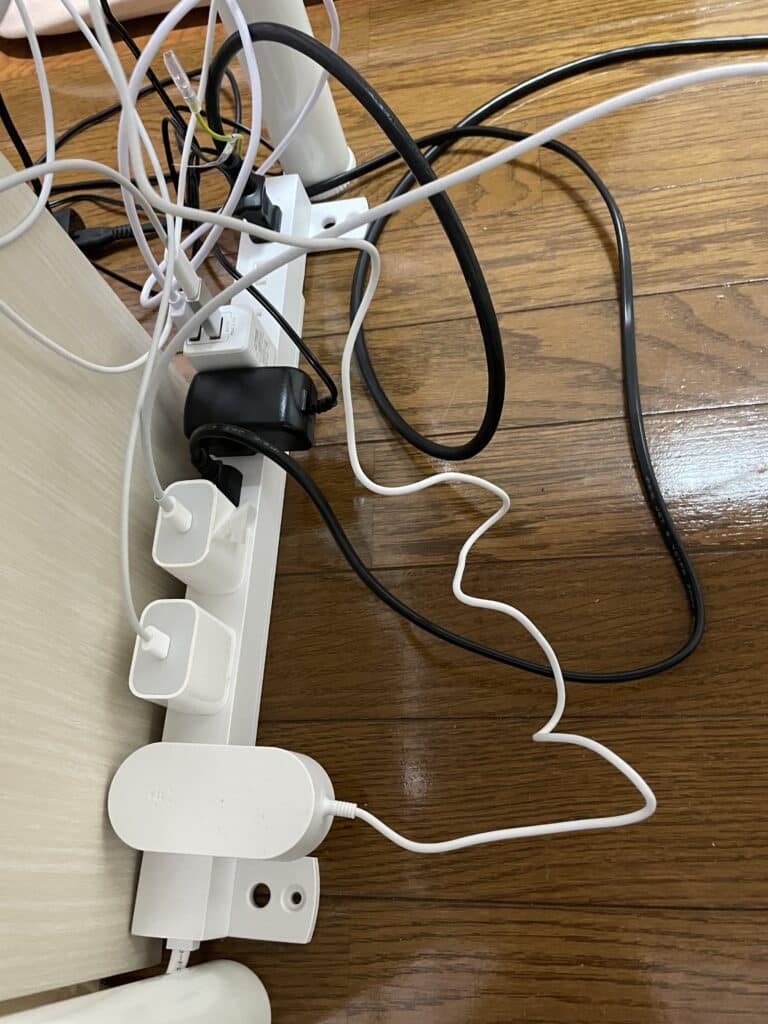
このように回転できる脚の様な物がついているので電源タップが倒れないようになっていて、結構ストレスを軽減してくれます。
そしてこれを購入したのと同時にケーブルトレーも購入しました。
ケーブルトレー

これを購入したことによって床の上のケーブルが電源タップの1本のみになりました。
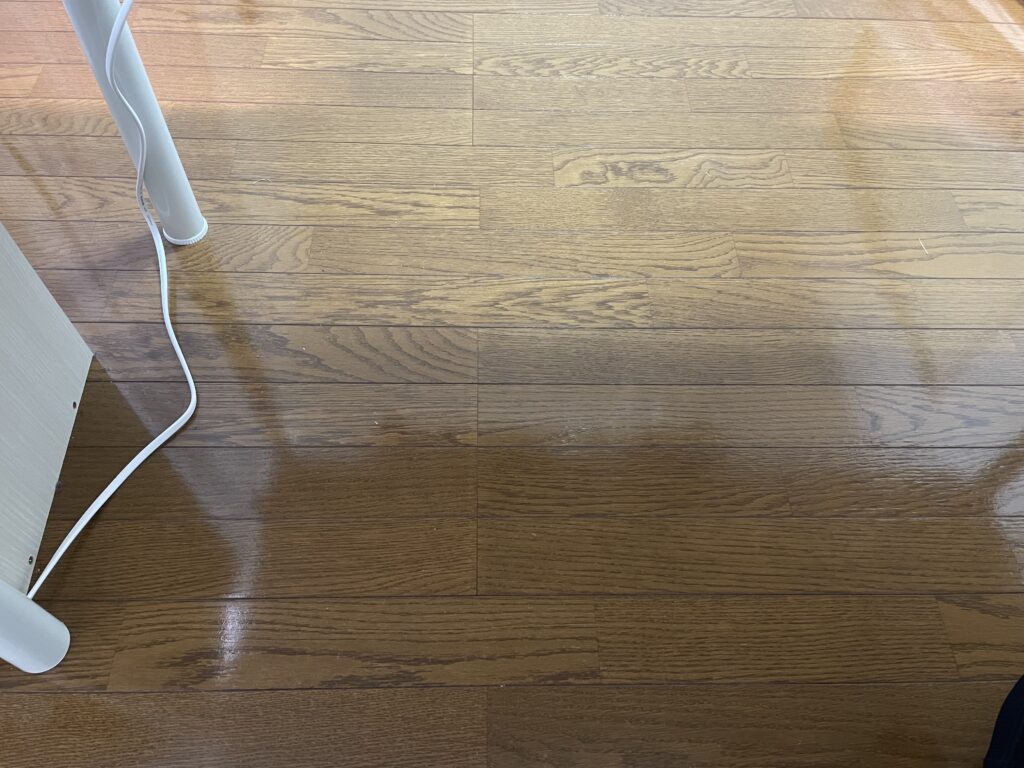
このおかげで本当に掃除がしやすくなりました。
このケーブルトレーはデスクに挟むだけなので特別な工具は不要で手でネジを締めるだけです。
横幅も十分にあり、耐久性も十分なのでこの商品は本当にオススメです。
ケーブル整理についてはこちらの記事で紹介しています。
ケーブルホルダー

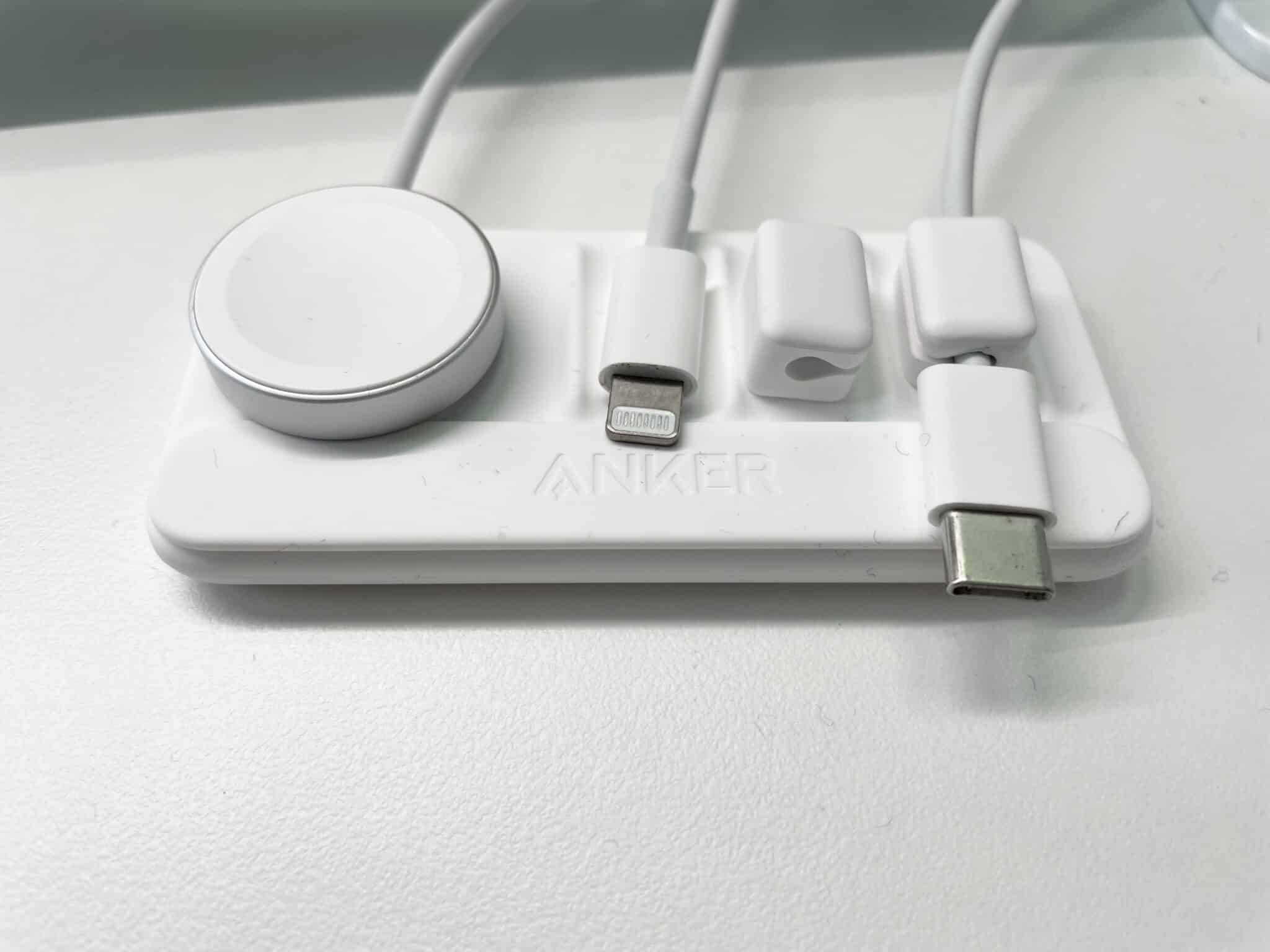
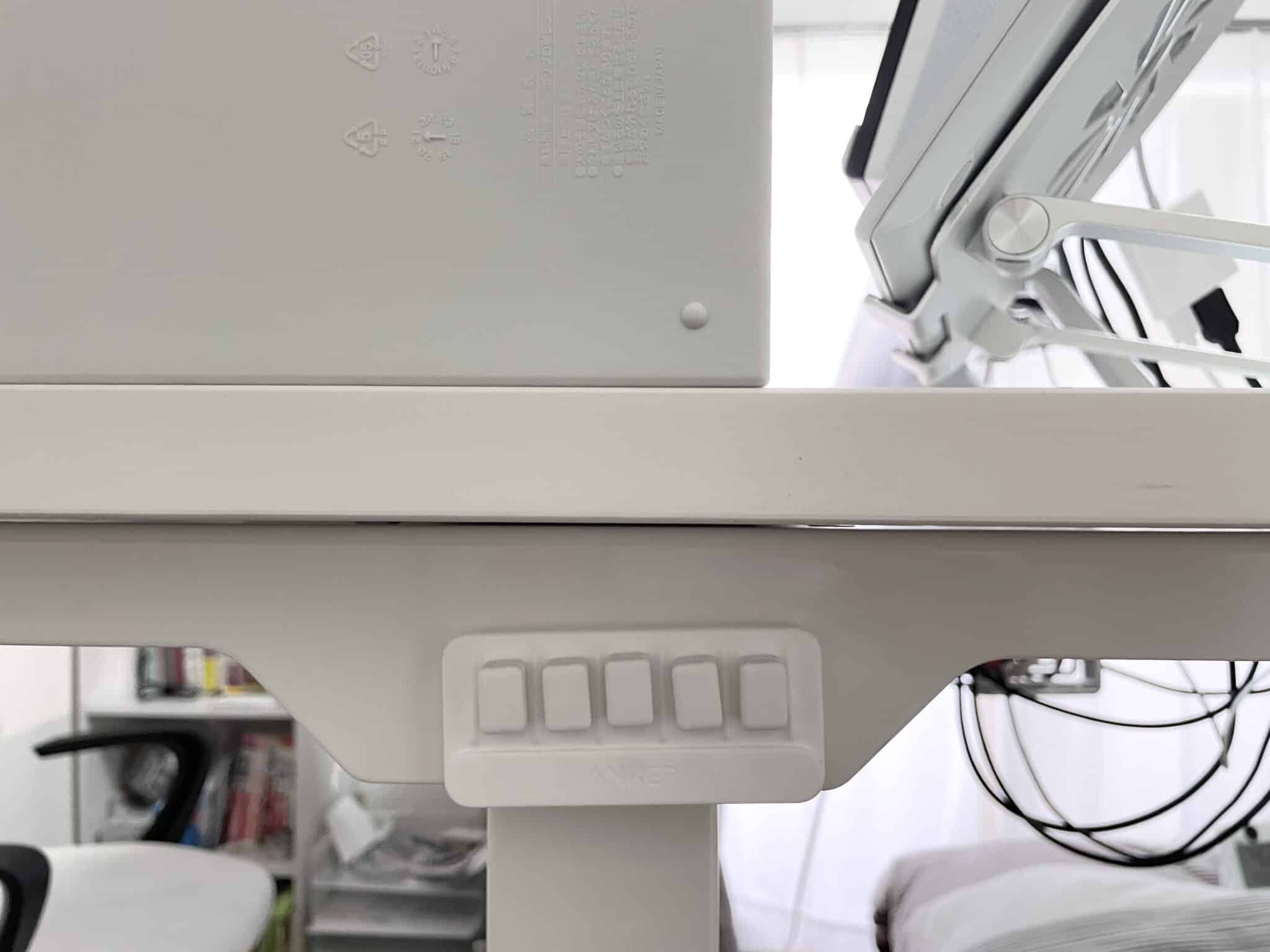

≫【レビュー】ANKER Magnetic Cable Holderホワイト
最後に
以上快適に自宅でオンライン授業を受けるためのオススメグッズを紹介してきました。
もう一度列挙しておきます。
- 大きめのデスク
- プリンター
- ディスプレイ
- マウス・キーボード・トラックボール
- Webカメラ
- iPad
- 10口電源タップ
- ケーブルトレー
1つでも気になった物があればぜひ試してみてください。
文系大学生のパソコン選びはこちら↓↓↓
≫文系大学生(経済学部)がWindowsからMacに乗り換えた結果
この記事を読んだ人にオススメ
≫【デスクツアー】大学生の真っ白なデスクを紹介|オンライン授業・ブログ用
≫【かばんが軽くなる!】大学生のiPad活用術&おすすめアプリ9選
≫オンライン授業の大学生にはiPadがおすすめ!おすすめする理由と機種
≫白いPCスピーカーが欲しいならこれ!【Logicool Z120BW&Z200n】
以上、ポッキーがお送りしました。
にほんブログ村
にほんブログ村














コメント